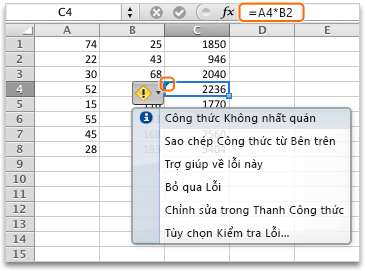Lỗi này có nghĩa là công thức trong ô không khớp với mẫu công thức gần đó.
Khắc phục sự cố lý do tại sao công thức không nhất quán
-
Chọn Công thức >Hiện Công thức.
-
Thao tác đó cho phép bạn xem các công thức trong tất cả các ô, thay vì kết quả được tính toán.
-
So sánh các công thức không nhất quán với những công thức trước và sau đó, và chỉnh sửa bất kỳ sự không nhất quán không chủ ý nào.
-
Khi bạn thực hiện xong, hãy chọn Công thức > Hiện Công thức để hiển thị kết quả được tính toán của tất cả các ô.
-
Nếu điều đó không làm việc, hãy chọn một ô ở gần mà không có sự cố.
-
Chọn Công thức >theo dõi Tham chiếu.
-
Chọn ô có sự cố .
-
Chọn Công thức >theo dõi Tham chiếu.
-
So sánh các mũi tên hoặc phạm vi màu lam, sau đó sửa bất kỳ vấn đề nào với công thức không nhất quán.
-
Chọn Công thức >Loại bỏ Mũi tên.
Xem thêm giải pháp
Chọn ô chứa công thức không nhất quán, và sau đó nhấn giữ phím SHIFT trong khi bấm một trong các phím mũi tên của bạn. Thao tác này sẽ chọn ô không nhất quán cùng với ô khác. Sau đó, thực hiện một trong các thao tác sau:
-
Nếu bạn đã chọn ô bên dưới, nhấn CTRL + D để điền công thức xuống.
-
Nếu bạn đã chọn các ô ở trên, hãy chọn > Điền > lên để điền công thức.
-
Nếu bạn đã chọn ô bên phải, nhấn CTRL + R để điền công thức vào bên phải.
-
Nếu bạn đã chọn các ô ở bên trái, hãy chọn > Điền > Trái để điền công thức vào bên trái.
Nếu bạn có nhiều ô cần công thức, hãy lặp lại quy trình ở trên theo hướng khác.
-
Chọn ô có sự cố.
-
Chọn nút này:
-
Nếu cách đó không hiệu quả và bạn cần công thức từ ô bên dưới, hãy chọn Trang đầu > màu > lên.
-
Nếu bạn cần công thức từ ô bên phải, hãy chọn Trang đầu >màu >Trái.
Nếu công thức không phải là lỗi, bạn có thể chọn bỏ qua lỗi đó:
-
Chọn Công thức >tra Lỗi
-
Chọn Bỏ qua Lỗi.
-
Chọn OK hoặc Tiếp theo để chuyển đến lỗi tiếp theo.
Lưu ý: Nếu không muốn Excel kiểm tra các công thức không nhất quán như thế này, hãy đóng hộp thoại Kiểm tra Lỗi. Sau đó, đi đến > Chọn Tệp > Thức. Ở dưới cùng, bỏ chọn Công thức không nhất quán với công thức khác trong vùng.Nếu bạn đang sử dụng máy Mac, hãy chọn Excel > Tuỳ chọn > Kiểm tra lỗi , rồi bỏ chọn Công thức không khớp với công thức lân cận.
Một chỉ báo lỗi sẽ xuất hiện khi công thức không khớp với mẫu công thức khác gần đó. Điều này không phải luôn có nghĩa là công thức bị sai. Nếu công thức không đúng, việc làm cho tham chiếu ô trở nên nhất quán thường giúp giải quyết sự cố.
Ví dụ:, để nhân cột A với cột B, các công thức là A1*B1, A2*B2, A3*B3, v.v.. Nếu công thức tiếp theo sau A3*B3 là A4*B2, Excel sẽ xác định công thức đó là công thức không nhất quán, vì để tiếp tục mẫu, công thức phải là A4*B4.
-
Chọn ô có chứa chỉ báo lỗi và nhìn vào Thanh Công thức để xác minh rằng tham chiếu ô là chính xác.
-
Chọn mũi tên bên cạnh nút xuất hiện.
Menu lối tắt hiển thị các tùy chọn sẵn dùng để giải quyết cảnh báo này.
-
Thực hiện bất kỳ thao tác nào sau đây:
|
Chọn |
Thành |
|---|---|
|
Sao chép Công thức từ bên trên |
Làm cho công thức trở nên nhất quán bằng cách sao chép mẫu hình từ ô bên trên. Trong ví dụ, công thức sẽ trở thành A4*B4 để khớp với mẫu A3*B3 vào ô phía trên. |
|
Bỏ qua lỗi |
Loại bỏ chỉ báo lỗi, ví dụ, nếu sự không nhất quán trong công thức là cố ý hoặc có thể chấp nhận được. |
|
Chỉnh sửa trong Thanh Công thức |
Xem lại cú pháp công thức và xác nhận rằng tham chiếu ô là những gì bạn dự định. |
|
Tùy chọn Kiểm tra Lỗi |
Chọn loại lỗi mà bạn muốn Excel gắn cờ. Ví dụ, nếu bạn không muốn thấy các chỉ báo lỗi cho những công thức không nhất quán, bỏ chọn hộp kiểm Gắn cờ cho công thức không nhất quán với công thức trong ô liền kề. |
Mẹo:
-
Để bỏ qua các chỉ báo lỗi cho nhiều ô cùng một lúc, hãy chọn phạm vi chứa lỗi mà bạn muốn bỏ qua. Tiếp theo, chọn mũi tên bên cạnh nút
-
Để bỏ qua các chỉ báo lỗi cho toàn bộ trang tính, trước tiên hãy chọn ô có chỉ báo lỗi. Sau đó, nhấn
Xem thêm tài nguyên
Bạn luôn có thể hỏi chuyên gia trong Cộng đồng kỹ thuật Excel hoặc nhận hỗ trợ trong Cộng đồng.